Fire TV StickでMP4動画を再生したいあなたへ📺🎬
「テレビで手持ちの動画を大画面で楽しみたい」そう思ったことはありませんか。
最近はFire TV Stickを使って、保存しているMP4動画を再生したいという声が急増しています。
でも方法が分からないと「USBは使えるの?」「ネットなしでも観られる?」と不安になりますよね。
安心してください。この記事では、初心者でも失敗しない3つの再生方法を徹底解説します。
◉ USBメモリ+OTGケーブルでネット不要の手軽再生
◉ NAS接続で大容量動画もスムーズ視聴
◉ スマホやPCのミラーリングで即キャスト
あなたに合った方法がすぐに見つかり、家族の思い出や趣味の動画をストレスなく楽しめます。
さらにトラブル対策やおすすめ周辺機器も紹介しているので、初めての方でも安心です。
Fire TV Stickの魅力とは?MP4動画再生ニーズが高まる理由
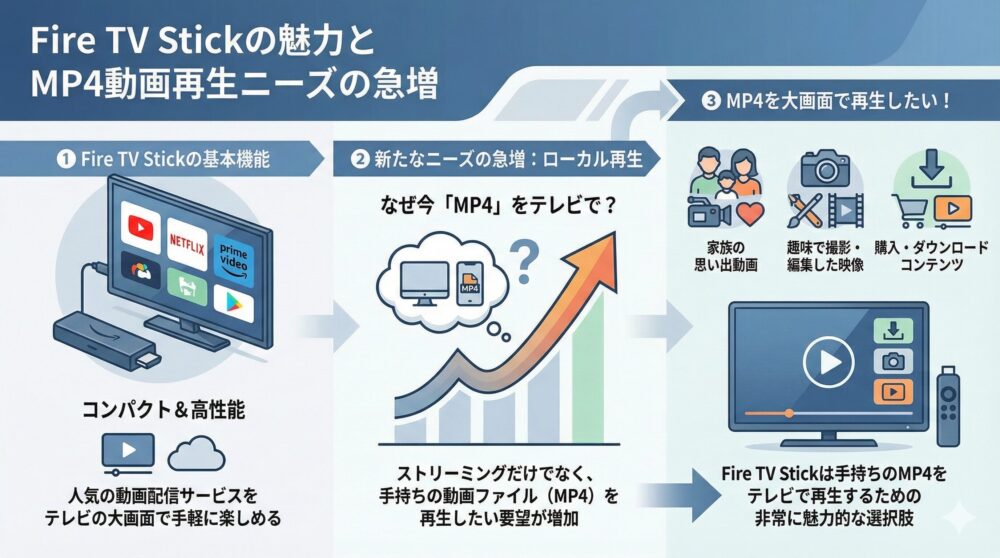
「Fire TV Stick」は、Amazonが提供するコンパクトで高性能なストリーミングデバイスです。多くの家庭で愛用されており、YouTube・Netflix・Amazon Prime Videoなど、人気の動画配信サービスをテレビの大画面で手軽に楽しめるのが大きな魅力です📺✨
最近ではこのストリーミング機能に加え、ローカル再生=自分の持っている動画ファイルを再生したいというニーズが急増しています。
なぜ今「MP4動画をテレビで再生」したい人が増えているのか?
特に多く寄せられるのが、パソコンやスマホに保存している「MP4形式」の動画をテレビで観たい!という要望です。
◉ 家族の思い出動画
◉ 趣味で撮影・編集した映像
◉ 購入・ダウンロードしたコンテンツ
テレビの後ろ にぶら下がります

【初心者向け】Fire TV StickでMP4を再生方法|USB/NAS/ミラーリング

Fire TV StickでMP4動画を再生するには、主に3つの方法があります。どの方法が自分に最適かは、使用環境や目的によって異なります。それぞれの特徴や難易度を比べながら、最適な方法を選んでみましょう💡
方法①:USBメモリやSDカードを使ってMP4動画を再生する方法【初心者向け】
この方法は最もシンプルかつ安定しており、Fire TV StickにOTGケーブルを使ってUSBメモリやSDカードリーダーを接続するだけで、手軽に再生が可能です。
✅ 簡単接続&ネット不要
✅ 安価な構成で始められる
❗ FAT32形式・4GB制限あり
OTG方式は、手持ちのUSBメモリと数百円のケーブルだけで実現できます。
私は 最初はこの方法 を使ってました。
方法②:NASでMP4動画をFire TV Stickに配信・再生する方法【配線不要】
Wi-Fi経由で自宅のNASに保存されたMP4動画をKodiやX-ploreなどのアプリを使って再生する方法です。配線不要で大容量ファイルの取り扱いにも適しています。
✅ 複数端末で共有可能
✅ 容量制限の心配なし
❗ 設定にやや手間、Wi-Fi速度に依存
現在の私は、このNAS方式を利用中です。
テレビの後ろのUSBメモリを抜いてデータを入れるのが面倒で💦
新しいデータ追加も無線ネットワーク経由で簡単✨
方法③:スマホやPCからMP4動画をミラーリングで再生する方法【Wi-Fi活用】
Fire TV StickとスマホやPCを同じWi-Fiに接続し、キャストまたはミラーリング機能を使って再生する方法です。ケーブル不要で柔軟性が高いのが特徴です。
✅ 手持ちのデバイスですぐ再生可能
✅ ファイル転送不要
❗ 再生の安定性はWi-Fiに依存
ミラーリングは スマホだけ実現 できる✌️
のですが、利用中は スマホが使えなくなる のが難点です👻
【どれが最適?】USB・NAS・ミラーリングの選び方まとめ|迷ったらここから!
📁 簡単さ重視なら: → USBメモリ+OTGケーブル
📂 大容量・共有重視なら: → NAS接続(KodiまたはX-plore)
📱 サクッと観たいなら: → スマホからミラーリング
【方法①】USBメモリとOTGケーブルでFire TV StickにMP4動画再生方法
Fire TV StickでMP4動画を再生する最も簡単な方法が、OTGケーブルを使ってUSBメモリやSDカードを接続する手段です。
ネット不要&手軽に始められるので、初心者でも安心して使えます👍
Fire TV StickでMP4再生に必要なアイテムまとめ|USB・OTG・再生アプリも紹介
以下の3つがあれば、すぐにMP4動画をテレビで再生できます。
| アイテム | 用途 |
|---|---|
| OTG-USBケーブル(約300円) | Fire TV StickのmicroUSBポートからUSBポートを分岐するための必須アイテム |
| USBメモリ or SDカード+カードリーダー | MP4ファイルを保存するストレージメディア |
| X-plore または VLC for Fire | USB内の動画ファイルを検索・再生するアプリ |
写真付きで解説!Fire TV StickとOTGケーブルの正しい接続方法
OTGケーブルを使う前のFire TV Stickの状態は、
HDMI端子がテレビに接続され、USB-miniBポートに電源ケーブルが繋がっているだけのシンプルな構成です。

そしてこちらが、OTGケーブル単体の写真です。
USB機器を接続するための端子と、給電用の分岐ポートがついているのが特徴です🔌

USBポート(タイプA)には、USBメモリを接続します。
これでFire TV Stickに保存済みのMP4動画ファイルを読み込めるようになります💾📺

Fire TV Stickに接続されているminiBタイプの電源ケーブルを一度取り外します。
次のステップでOTGケーブルを挟むための準備です🔧

OTGケーブルをFire TV Stickの電源ポートに接続した状態がこちらです。
あとは、電源ケーブルとHDMI端子を接続すればセットアップ完了です🔌📺

USBメモリでMP4を再生するまでの手順をステップ解説【Fire TV Stick】
1️⃣ OTGケーブルをFire TV StickのmicroUSBポートに接続
2️⃣ USBメモリまたはSDカードリーダーをOTGケーブルのUSBポートに挿入
3️⃣ Fire TV Stickの電源をオン&起動
4️⃣ 「X-plorer」または「VLC for Fire」を起動
5️⃣ 接続されたUSBメモリ内のMP4動画を選択して再生🎥
VLCは 音ズレ したので、私は X-plorer を使ってます😎
USBメモリ再生でよくあるトラブルと注意点|FAT32・4GB制限・電力不足対策
🔸 FAT32形式のみ対応
Fire TV StickはNTFSやexFATには非対応。必ずFAT32でフォーマットしておきましょう。
🔸 4GB以上のファイルは再生不可の可能性
FAT32形式の制限で、1ファイル最大4GBまで。高画質動画は分割または再エンコードが必要な場合があります
🔸 電力不足に要注意
特にSDカードリーダーや古いUSB機器は、Fire TV Stickの電力では不足し、認識されないことがあります。その場合はセルフパワーUSBハブの使用がおすすめ。
なぜUSB再生は初心者に最適?Fire TV Stickで使う3つの理由
✅ インターネット不要で完全オフライン再生が可能
✅ パソコンで動画を入れてそのままテレビで再生できる
✅ 出張・旅行先・実家など、ネット環境が不安定な場所でも活躍
私はX-ploreをヘビーユースなので、寄付 を実施しました。金額が多いほどに様々な場所の広告が消えます。無料でも特に問題はないです。
【方法②】NASとFire TV Stickを接続してMP4動画をWi-Fi経由で再生する方法
NAS(ネットワークHDD)を使えば、USBメモリやSDカードを使わずにMP4動画を再生可能です。
Fire TV Stickと同じWi-Fiネットワーク内であれば、LAN経由で配線不要・スッキリ操作が実現します✨
🌐 Fire TV StickでNAS動画を再生するための必要機材・おすすめアプリ一覧
MP4動画をNASから再生するためには、以下のアイテムが必要です。
| アイテム | 用途 |
|---|---|
| Fire TV Stick(Wi-Fi接続) | NASと同じネットワーク内にある必要あり |
| NAS(IPアドレス確認済) | MP4ファイルの保存先となるネットワークストレージ |
| X-plore File Manager アプリ | NASに接続し、動画ファイルを開くためのファイル管理アプリ |
🔧 NASとFire TV StickをX-ploreで接続する手順をわかりやすく解説
1️⃣ X-plore File ManagerをFire TVにインストール
▶ アプリストアで「X-plore」を検索し、ダウンロード
2️⃣ X-ploreの左メニューから「LAN」→「サーバー追加」へ進む
3️⃣ NAS情報を入力
▶ 「サーバー名 or IPアドレス」「ユーザー名」「パスワード」を入力
▶ パスワードの保存も可能(チェックをON)
4️⃣ NASが表示されたらフォルダを開いて、動画ファイルを選択して再生📂🎥
✅ NASでMP4動画を再生するメリットと注意点まとめ【Fire TV Stick活用術】
| メリット | デメリット |
|---|---|
| ✅ 大容量ファイルでもスムーズに再生可能 | ❌ Wi-Fiの品質に左右される |
| ✅ USBやSDカード不要、配線スッキリ | ❌ 初期設定に多少の知識が必要 |
| ✅ 複数の端末からアクセス可能 | ❌ NAS導入にはコストがかかるケースあり |
💡NAS再生がぴったりな人は?用途・環境別おすすめ診断ガイド
🔌 配線を減らしてスッキリ使いたい
📁 たくさんの動画を1か所にまとめたい
👨👩👧 家族みんなで動画ライブラリを共有したい
NASを購入する初期投資が多いのが最大のネック。
TP-Linkの 下記のWi-Fiルーター などはUSBポート搭載されていてUSBポートメモリを着けると 簡易NAS になります。
【方法③】スマホやPCからMP4動画をミラーリングしたFire TV Stick再生方法
Fire TV Stickとスマホ・PCを同じWi-Fiネットワークに接続することで、MP4動画をワイヤレス再生する方法です。
キャストまたはミラーリング機能を使えば、ケーブル不要で非常に柔軟に活用できます。
Fire TV Stickのミラーリング設定方法をOS別に詳しく解説|Android・iOS・PC対応
この方法では、スマホやPCの画面をそのままFire TV Stickに映すイメージです。
YouTubeアプリやメディアプレイヤーが「キャスト」に対応していれば、再生ボタン1つでTVに出力可能🎥
代表的なミラーリング手段
📱 Android → Fire TVのミラーリング機能(「画面をキャスト」など)
🍎 iPhone → AirScreenやAirReceiverなどのアプリを使用
💻 Windows → 「ディスプレイにワイヤレス出力」で接続
🌐 Google Chrome → 「キャスト」機能で動画タブをTVに表示
MP4再生の場合にはどれでも良いのですが、リアルタイムTVerを映すことも考えると ミラキャスト が最高です。
気になる方は、下記の記事をご参考下さい。

✅ スマホやPCのミラーリング再生のメリット・デメリットまとめ【Wi-Fi活用】
| メリット | デメリット |
|---|---|
| ✅ スマホ・PCの操作そのまま再生できる | ❌ 動画の読み込み速度はWi-Fi環境に依存 |
| ✅ ファイル転送が不要、即視聴OK | ❌ ミラーリング中は他の作業がしにくい |
| ✅ Fire TV Stickにアプリを入れなくても再生可能 | ❌ 機器間の互換性に注意が必要(特にiOS) |
💡 ミラーリング再生が最適な人は?利用シーン・環境別おすすめガイド
✅️ スマホの動画をサクッと大画面で観たい📱📺
✅️ PCに保存した動画を一時的にTVで再生したい💻
✅️ USBメモリやNASを使いたくない/用意できない方
【番外編】DLNAを使ってFire TVでMP4動画をもっと快適に再生する方法
NASやネットワークストレージに「DLNA(Digital Living Network Alliance)」機能が搭載されている場合、Fire TV Stickでの動画再生がよりスムーズ&簡単になります。
複雑な設定なしで、家庭内ネットワーク上の動画を快適に楽しめるのがDLNAの魅力です✨
💡DLNAとは?MP4をネットワーク経由で再生できる仕組みを解説
DLNAとは、ネットワーク上のメディアコンテンツ(動画・音楽・写真など)を、対応機器で再生できるようにする共通規格のこと。
Fire TV Stickは、この機能を活用することで、NASを「メディアサーバー」として認識し、対応アプリから直接動画再生が可能になります。
対応ファイル形式が少ないので Fire TV Stickではおすすめしない のですが、popInAladdin ではDLNAのおかげで手持ちの動画再生に対応できます🎉
🎬 Fire TV Stickで使えるおすすめDLNA対応アプリ3選【VLC・Kodiほか】
| アプリ名 | 特徴 |
|---|---|
| VLC for Fire | DLNAサーバーを自動検出。MP4など多くの形式に対応 |
| Kodi | カスタマイズ性◎。手動でサーバー追加もできる上級者向け |
| BubbleUPnP(Android連携) | スマホからのキャスト操作でFire TV再生が可能(Android向け) |
✅ DLNA機能を使うメリットとは?初心者でも使いやすい理由を解説
✅ IP設定やアカウント入力が不要になることも
✅ 自動でDLNA対応NASを認識して再生がラク
✅ アプリ側がメディア一覧を表示してくれるため操作性も良好
❗DLNA再生でよくある注意点まとめ【対応機器・字幕・互換性など】
❌ NAS側がDLNA非対応だと使えない(事前確認を忘れずに!)
❌ 一部アプリでは字幕・音声切り替えに制限がある場合も
💡 DLNAがおすすめな人はこんな方|NASユーザーや簡単再生派に最適
✅️ 複雑なネットワーク設定が苦手な方
✅️ NASに保存した動画をもっと簡単に再生したい方
✅️ 配線不要でスマートにメディアを楽しみたい方
【保存版】Fire TV StickでMP4動画を快適再生するおすすめ周辺機器まとめ
Fire TV StickでMP4動画を快適に再生するには、周辺機器の選び方も超重要!
ここでは、実際にユーザーから評価の高い、信頼性抜群のおすすめアイテムを厳選してご紹介します🔌💾📡
🔌 OTGケーブル|Fire TV StickでUSBメモリ接続する必須アイテム
| 項目 | 詳細 |
|---|---|
| 用途 | Fire TV StickにUSBメモリやSDカードを接続するための分岐ケーブル |
| おすすめ製品 | Easi-Cable OTGケーブル |
| ポイント | 給電用端子付きで、USB機器が安定動作! |
| 価格目安 | 約300〜600円 |
この方式は 安さが魅力 です。
💾 USBメモリ・SDカード選びのコツ|FAT32対応&安定動作モデルとは?
| 項目 | 詳細 |
|---|---|
| 用途 | MP4動画などのデータ保存・転送に |
| USBメモリおすすめ | SanDisk、Transcend製が人気&信頼性高め |
| カードリーダーおすすめ | Anker、UGREENなどが安定動作で評判良し |
| 容量目安 | 32GB〜128GB(FAT32形式推奨) |
| 価格目安 | 約1,000〜2,500円 |
📡 NAS導入のおすすめモデルと選び方|Fire TVと相性が良いのは?
| 項目 | 詳細 |
|---|---|
| 用途 | Wi-Fi経由で大容量動画をスマート再生 |
| おすすめメーカー | ▶ Synology(高性能&直感的UI) ▶ BUFFALO(日本語対応&コスパ抜群) |
| ポイント | DLNA対応モデルを選ぶとFire TVと連携しやすい! |
| 価格目安 | 約12,000円〜(エントリーモデル) |
🎬どの再生方法が合ってる?USB・NAS・ミラーリングの使い分け早見表
🔸 手軽に動画再生したい → OTG+USBメモリ
🔸 容量多め・安定性重視 → SDカード+信頼性の高いリーダー
🔸 家中どこでも再生したい → NAS導入でワイヤレス環境構築!
【困ったときの対処法】Fire TV StickでMP4が再生できない時のFAQ集
Fire TV StickでMP4動画を再生していると、「動画が表示されない」「再生がカクつく」「USBが認識されない」などのトラブルに遭遇することがあります。
ここでは、そんなときのためによくある不具合とその解決方法を詳しく解説します⚠️🛠️
❓MP4動画が表示されないときの対処法|コーデック・ファイル名に注意
✅ 主な原因と対策
🎞️ MP4でも再生できないことがある!
→ コーデックが非対応の可能性があるため、H.264/AACなどの一般的な形式に変換を試してみましょう。
✍️ ファイル名に日本語や記号が含まれていると、正常に表示されない場合も
→ 英数字のファイル名に変更して再読み込み。
📁 VLCアプリ利用時に「メディアライブラリに追加しますか?」で「いいえ」を選ぶと、動画が表示されないことも
→ 「はい」を選択して再スキャン。
🔍 それでも表示されないときは、X-ploreアプリで直接フォルダを開いて探すのが確実!
❓再生が途中で止まる・カクつく原因と対策【Wi-Fi・スペック・ファイル】
✅ 主な原因と対策
🎥 4Kや高ビットレートの動画は、Fire TV Stickの処理能力を超えている可能性あり
→ フルHD(1080p)程度に画質を落とすのがおすすめ。
📶 Wi-Fi再生時は接続環境をチェック!
→ 5GHz帯のWi-Fiに接続、ルーターに近づける、チャンネルの混雑を避けるなどの工夫を。
💾 USBメモリの断片化で読み込みが遅くなるケースも
→ データをバックアップした上で、FAT32形式で再フォーマットを行ってみましょう。
❓USBメモリが認識されない時の対策|FAT32形式・電力供給・再起動など
✅ チェックすべきポイント
🗂️ USBメモリやSDカードのフォーマット形式を確認
→ Fire TV StickはFAT32のみ対応。32GB以上をFAT32にするには、専用フォーマットツールの利用が必須(Windows標準機能では不可)。
🔌 OTGケーブルの接続位置を確認
→ Fire TV Stickの電源ポートとUSB電源アダプタの間に必ずOTGケーブルを挟むこと。
⚡ USB機器の電力不足も原因に
→ 特にSDカードリーダーや外付けHDDなどは、セルフパワー(外部電源付き)の使用で安定動作を確認。
🔁 Fire TV Stickの再起動で改善されることも多い!
→ リモコンで「選択+再生ボタンを長押し(約5秒)」で簡単に再起動が可能です。
✅ 最後の手段!Fire TV Stickで再生できない時の対処チェックリスト
◉ 使用しているFire TV Stickのモデルが古い場合や、アプリのバージョンが最新でない可能性も考えられます。
◉ Amazon公式のサポートページや、VLC・Kodiなどのアプリ公式サイトをチェックしてみましょう。
◉ 別の再生方法(例:NASやミラーリング)への切り替えも1つの手です。
【まとめ】Fire TV StickでMP4動画を再生するベストな方法とトラブル対策
Fire TV Stickは、ストリーミング視聴だけでなくローカル再生にも強い万能メディアプレイヤーへと進化しています✨
この記事では、MP4動画をテレビで再生するための3つの方法と、その手順・注意点・おすすめアイテムまでを網羅しました。
【診断ガイド】あなたに最適なMP4再生方法はこれ!使用目的別おすすめ構成
◉ とにかく簡単&安価に始めたい!
→ 🔌USBメモリ+OTGケーブルがベスト!
◉ 容量重視&配線なしで快適に!
→ 📡NAS+X-ploreアプリがおすすめ!
◉ スマホの画面をサクッと出したい!
→ 📱ミラーリング再生が最適!
MP4再生を快適にするための設定&周辺機器のチェックリスト【初心者向け】
◉ Fire TV StickはFAT32形式に対応(USB・SDカード使用時は要注意)
◉ 再生アプリは「X-plore」や「VLC for Fire」が使いやすくて便利
◉ NAS導入ならDLNA機能付きがベター。設定もラク&操作性◎
◉ ミラーリングは最も柔軟性が高いが、Wi-Fi環境の安定がカギ
Fire TV StickのMP4再生が活躍するシーン5選|家庭・出張・子ども向けなど活用例
◉ 家族の思い出動画を大画面で一緒に楽しむ
◉ 趣味で作った映像作品をリビングで披露
◉ ダウンロードしたコンテンツをネット環境に左右されず再生
旅行先や出張先、実家など、Wi-Fiが不安定な環境でもしっかり活躍するのがFire TV Stickの魅力です✨
ちょっとした工夫と知識で、あなたのテレビが本格的なローカル動画プレイヤーに早変わりします。
📦 USBメモリ派も📡 NAS派も📱 ミラーリング派も
それぞれの利点を活かして、より快適で自由な視聴体験を楽しみましょう📺💡
🛠️ 設定が不安な方も、この記事を参考にすればスムーズに導入できます。
困ったときは「トラブル対策&FAQ」セクションを読み返してみてくださいね😉
🎬【完全保存版】Fire TV Stick活用&ホームシアター構築ガイドの決定版!
Fire TV Stickを使いこなせば、自宅のテレビが映画館さながらのAV環境に早変わり!
基本的な使い方からトラブル対処法、Echo Studio連携までをまるっと紹介します🎧📺
◉ Fire TV Stickでできること&無料で楽しめるコンテンツ一覧を紹介✨
◉ USBメモリでの動画再生・VLC音ズレの回避方法を徹底解説🔧
◉ Echo Studio×popIn Aladdinで臨場感あふれるホームシアターを構築🎥
◉ ゲーム・テレビ放送の音声をEchoで出力する方法も網羅🎮
◉ VPN活用術やPPV返金トラブル対策など特殊ケースにも対応💡
🔽とくにおすすめなのは…
◉ Fire TV Stick 4K MAX × Echo Studioの連携テクニック
◉ Aladdin Connector2を使ったDolby Atmos環境の作り方
◉ MP4再生・NAS連携で快適な動画視聴を実現する裏技









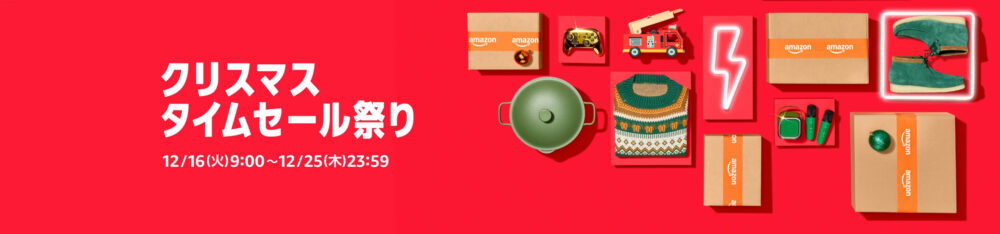
コメント